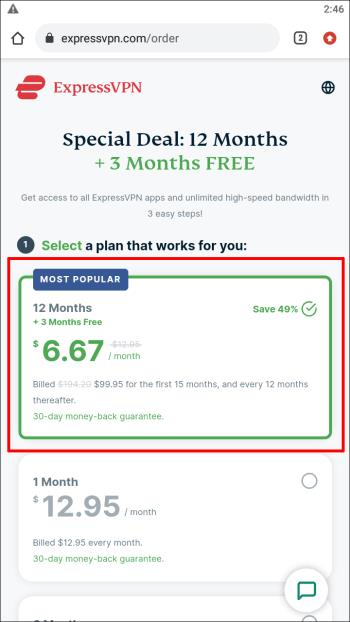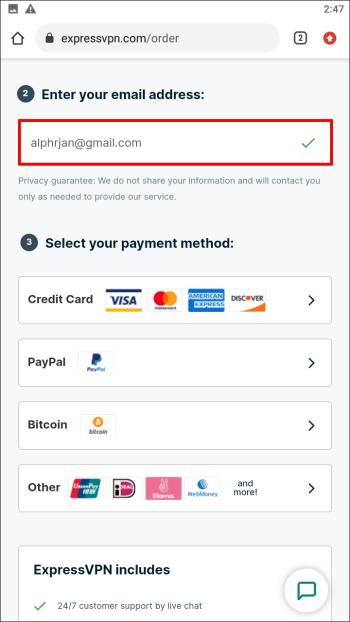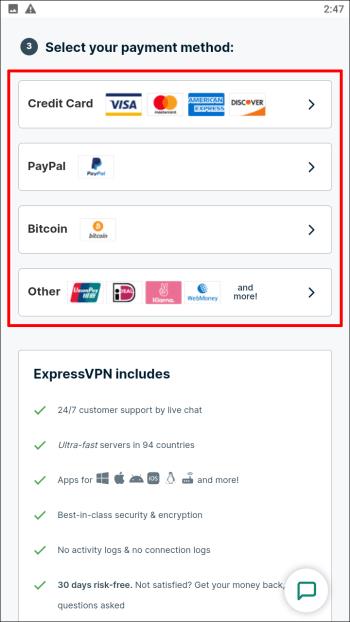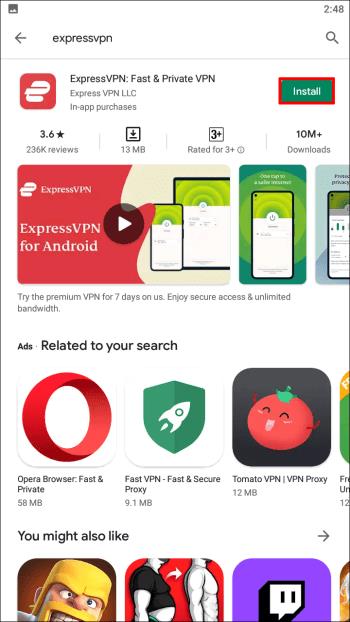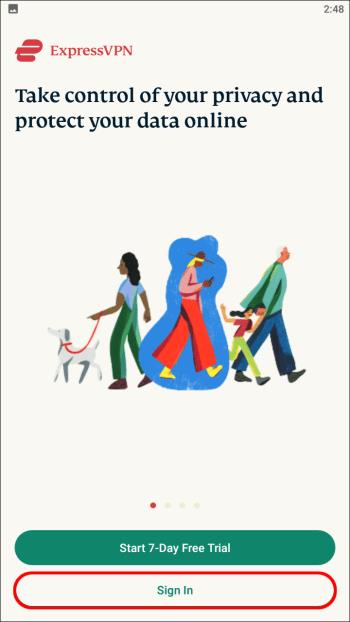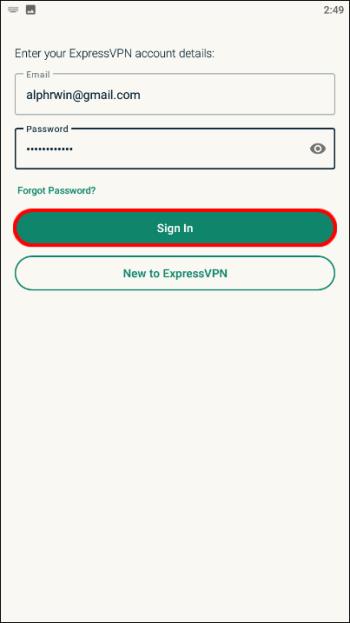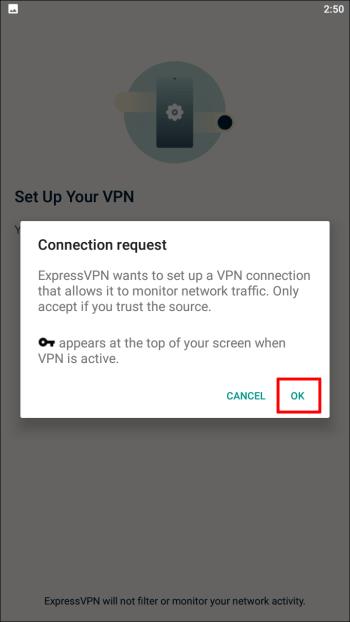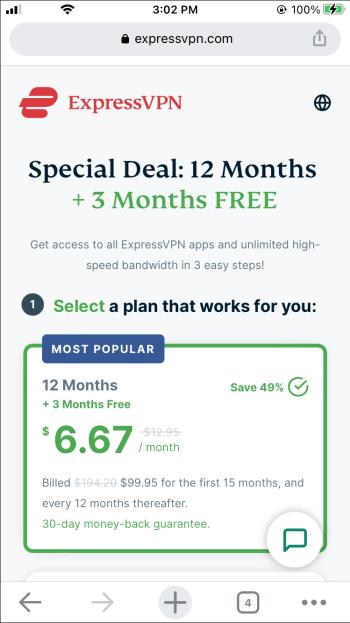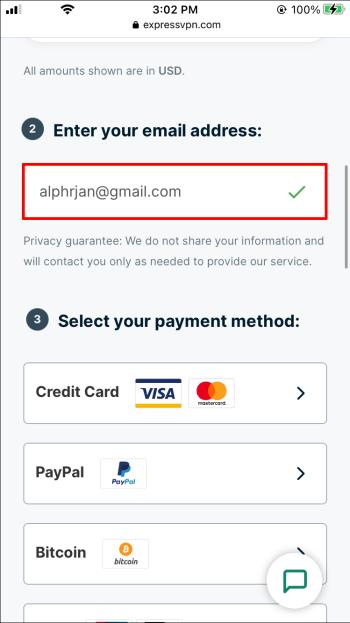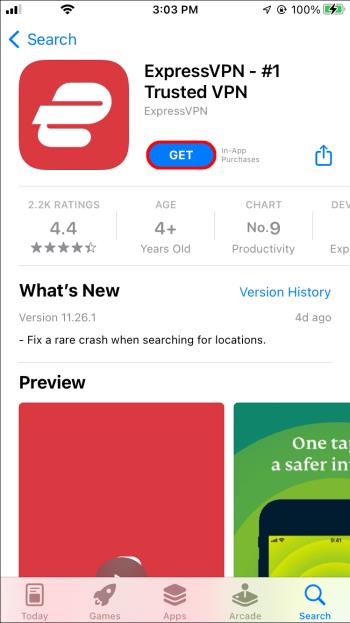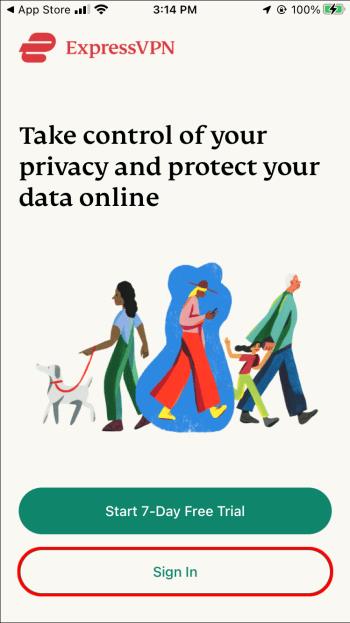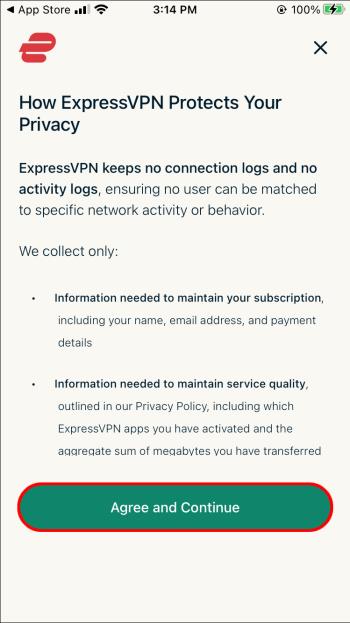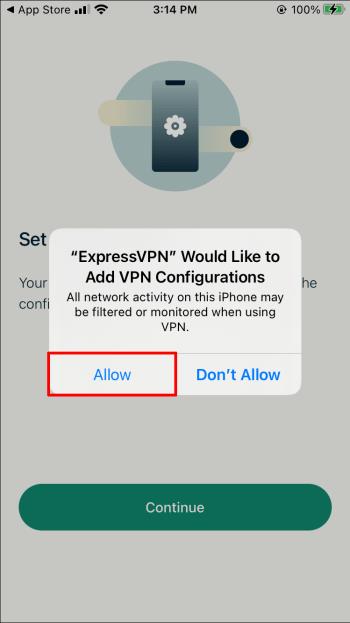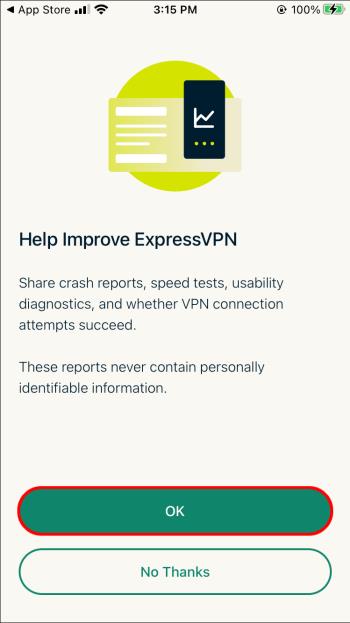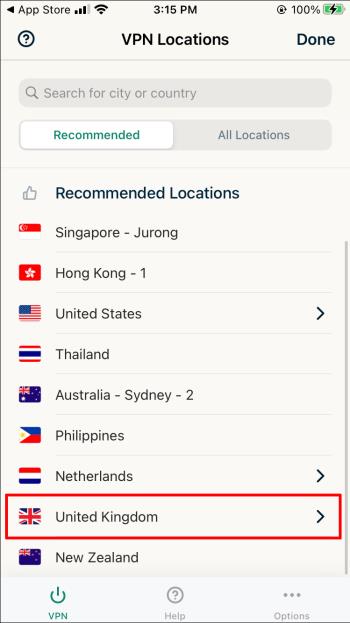Laitteen linkit
Jotta voit katsoa BBC iPlayeria, sinun on sijaittava Isossa-Britanniassa. Jos haluat suoratoistaa sisältöä BBC iPlayerin kautta Iso-Britannian ulkopuolella, sinun on löydettävä ratkaisu.

Onneksi tämä on suhteellisen yksinkertainen prosessi. Tässä artikkelissa näytämme sinulle, kuinka voit määrittää mobiililaitteesi (iPhone tai Android) niin, että voit käyttää BBC iPlayeria. Lisäksi vastaamme aiheeseen liittyviin usein kysyttyihin kysymyksiin.
Kuinka katsella BBC iPlayeria Iso-Britannian ulkopuolella Androidilla?
Helpoin tapa on käyttää VPN (Virtual Private Network ) -palvelua. VPN:n avulla voit piilottaa todellisen sijaintisi BBC iPlayeriltä reitittämällä Internet-yhteytesi Yhdistyneen kuningaskunnan palvelimen kautta.
ExpressVPN on yksi johtavista VPN-palveluista BBC iPlayerin katseluun Ison-Britannian ulkopuolelta, koska sillä on nopeimmat VPN-palvelimet. Tämä palveluntarjoaja tarjoaa huippuluokan suojauksen, nopeat ja luotettavat latausnopeudet, 24/7 live chat -tuen ja 30 päivän rahat takaisin -takuun. Kaikki nämä tekevät siitä täydellisen VPN:n suosittujen palveluiden eston poistamiseen.
Kuinka saada ExpressVPN-tilaus
Ennen kuin näytämme sinulle, kuinka ExpressVPN määritetään Androidissa, tarvitset aktiivisen ExpressVPN-tilauksen. Pääset ExpressVPN- palveluihin noudattamalla kolmea helppoa vaihetta virallisella verkkosivustolla:
- Valitse sinulle parhaiten sopiva suunnitelma. ExpressVPN tarjoaa palveluita yhden kuukauden, kuuden kuukauden sekä 12 kuukauden paketteina ja lisäksi kolme kuukautta maksutta.
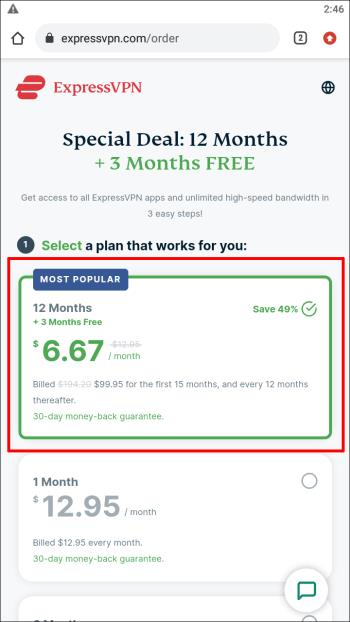
- Luo tili käyttämällä sähköpostiosoitetta.
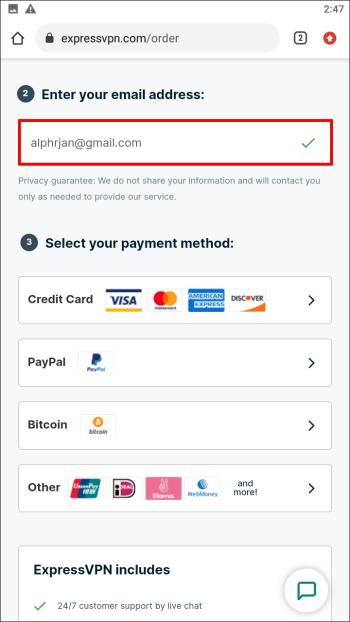
- Valitse haluamasi maksutapa.
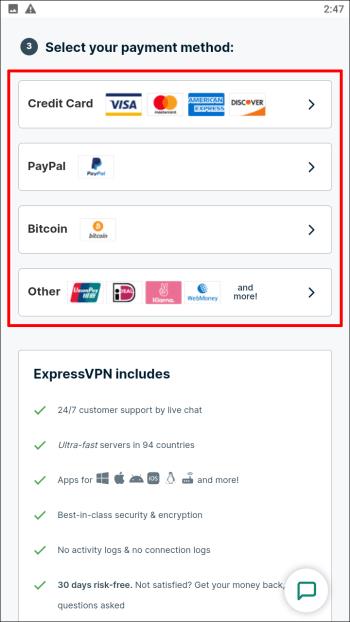
Kuinka määrittää ExpressVPN Android-laitteella
Kun olet tilannut ExpressVPN:n , määritä VPN Androidissa seuraavasti:
Rajoitettu tarjous: 3 kuukautta ILMAISEKSI!
Hanki ExpressVPN. Turvallinen ja suoratoistoystävällinen.
30 päivän rahat takaisin takuu
- Etsi ExpressVPN Google Play Kaupasta. Valitse näytöltä Asenna-vaihtoehto, ja ohjelmiston latauksen pitäisi alkaa heti.
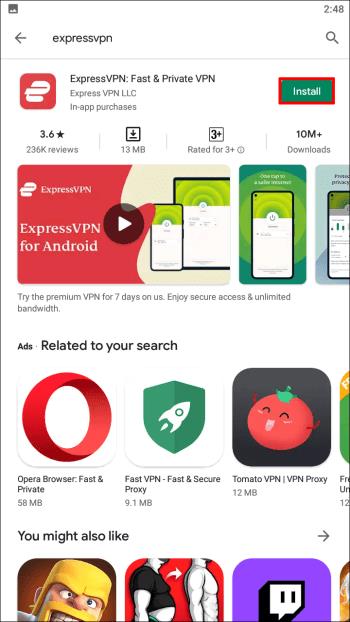
- Onnistuneen latauksen ja asennuksen jälkeen avaa ExpressVPN-sovellus ja valitse "Kirjaudu sisään" -vaihtoehto näytön alareunasta.
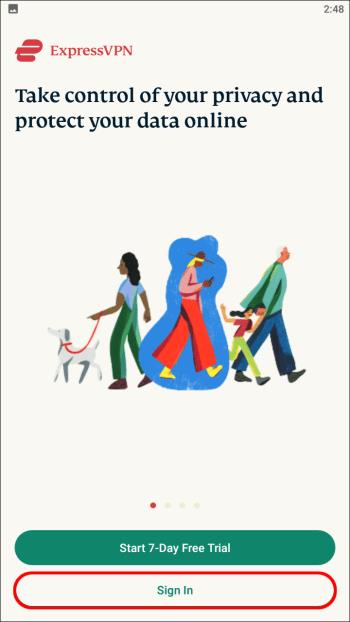
- Anna tilisi tiedot ja valitse "Kirjaudu sisään" -vaihtoehto.
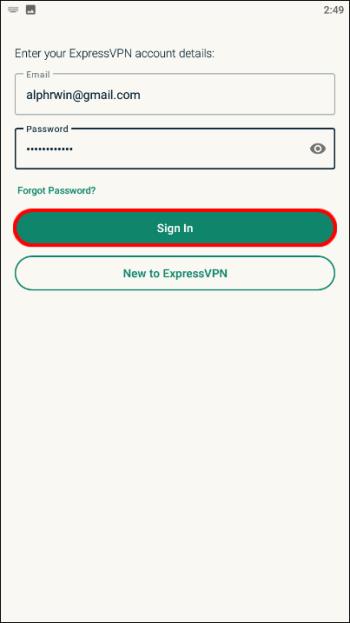
- Hyväksy ExpressVPN-yhteyspyyntö napsauttamalla "OK" -painiketta.
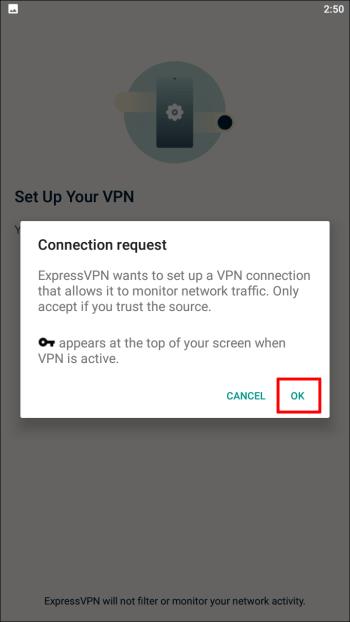
- Valitse luettelosta brittiläinen VPN-palvelin.

Olet nyt valmis käyttämään Internetiä paremmalla yksityisyydellä ja turvallisuudella. Avaa BBC iPlayer -sovellus ja kirjaudu sisään BBC iPlayer -tilillesi. Katso TV-oppaasta, mitä tällä hetkellä tapahtuu, ja valitse ohjelma, jonka haluat katsoa. Kun olet määrittänyt VPN:n, voit käyttää BBC iPlayer -palveluita myös verkkoselaimen kautta.
Kuinka katsella BBC iPlayeria Ison-Britannian ulkopuolella iPhonella
Kuten Android-käyttöjärjestelmässä, BBC iPlayerin maantieteelliset rajoitukset on voitettava. Teemme tämän ExpressVPN:n avulla, joka on yksi markkinoiden luotettavimmista VPN-palveluntarjoajista.
Kuinka saada ExpressVPN-tilaus
Ennen kuin näytämme sinulle, kuinka ExpressVPN määritetään iPhonessa, tarvitset aktiivisen ExpressVPN-tilauksen . Pääset ExpressVPN-palveluihin noudattamalla kolmea helppoa vaihetta virallisella verkkosivustolla:
- Valitse sinulle parhaiten sopiva suunnitelma. ExpressVPN tarjoaa palveluita yhden kuukauden, kuuden kuukauden sekä 12 kuukauden paketteina ja lisäksi kolme kuukautta maksutta.
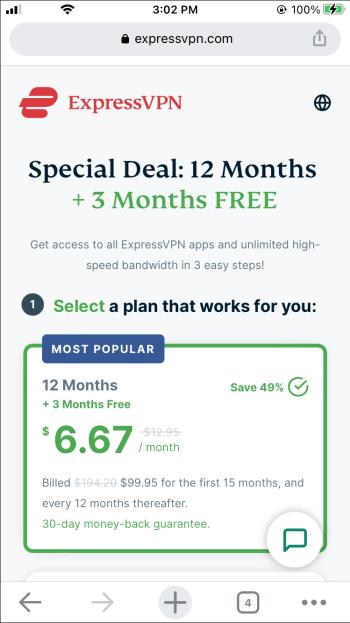
- Luo tili käyttämällä sähköpostiosoitetta.
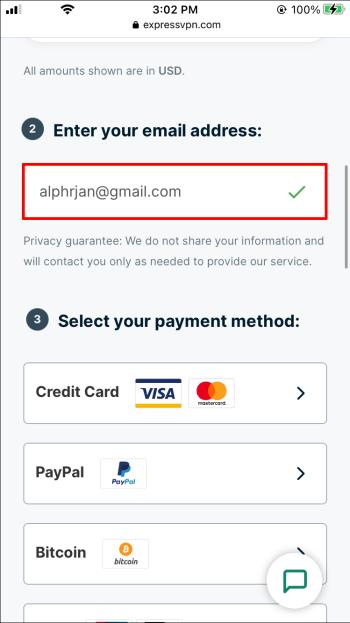
- Valitse haluamasi maksutapa.

Kuinka määrittää ExpressVPN iPhone-laitteella
Kun olet tilannut ExpressVPN:n , seuraavat vaiheet auttavat sinua määrittämään VPN:n iPhonessasi.
- Etsi ExpressVPN Apple App Storesta. Valitse sovellus ja paina "Hae" -painiketta. Ohjelmiston latauksen pitäisi alkaa heti.
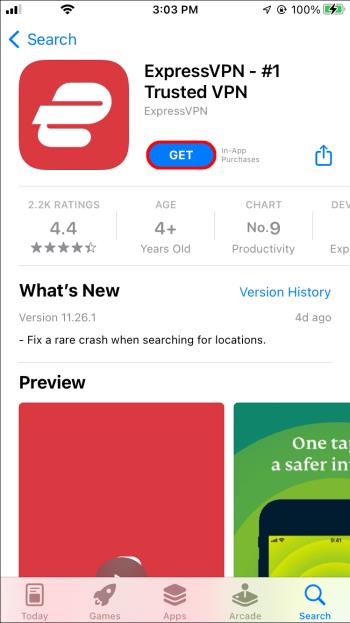
- Onnistuneen latauksen ja asennuksen jälkeen avaa ExpressVPN-sovellus ja valitse "Kirjaudu sisään" -vaihtoehto näytön alareunasta.
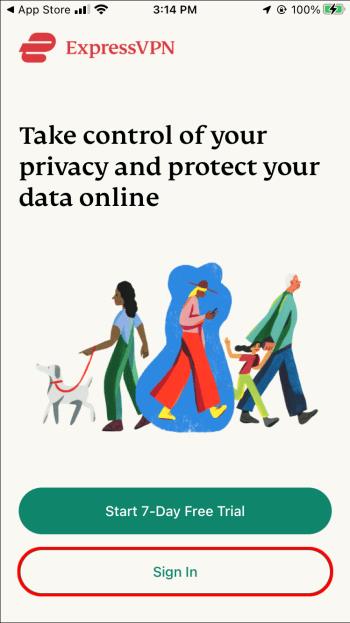
- Anna tilisi tiedot ja valitse "Kirjaudu sisään" -vaihtoehto.

- Tietoja siitä, kuinka ExpressVPN suojaa yksityisyyttäsi, näytetään. Jatka painamalla "Hyväksy ja jatka" -painiketta. Sinua pyydetään määrittämään VPN, napauta "Jatka".
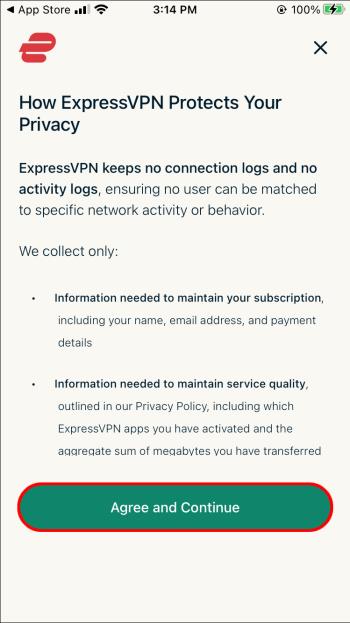
- Napsauta "Salli" antaaksesi ExpressVPN:lle luvan lisätä VPN-kokoonpanoja. Käytä Touch ID:tä tai anna salasanasi jatkaaksesi.
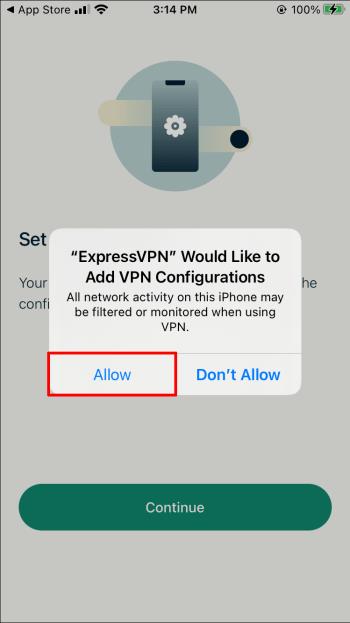
- Valitse sen jälkeen ilmoitusasetuksesi ja haluatko auttaa parantamaan ExpressVPN:ää.
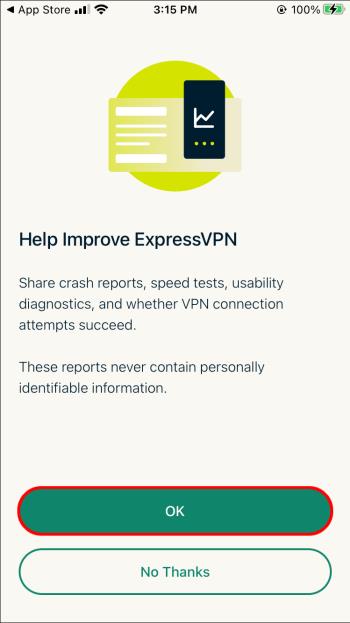
- Valitse luettelosta brittiläinen VPN-palvelin.
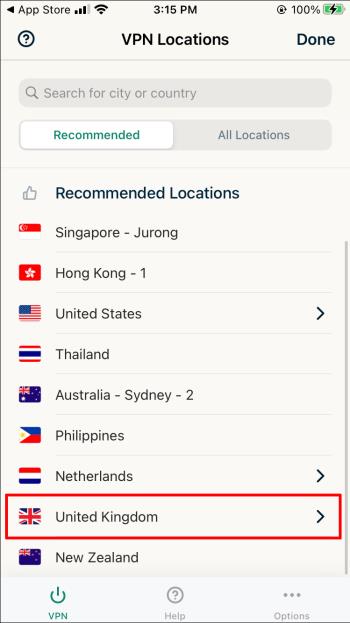
Avaa BBC iPlayer -sovellus ja kirjaudu sisään BBC iPlayer -tilillesi. Katso TV-oppaasta, mitä tällä hetkellä tapahtuu, ja valitse ohjelma, jonka haluat katsoa. Kun olet määrittänyt VPN:n, voit käyttää BBC iPlayer -palveluita myös verkkoselaimen kautta.
BBC iPlayerin saatavuus
BBC iPlayer -sovellus on saatavilla seuraaville laitteille:
- Fire OS 5 tai uudempi vaaditaan Amazon Firelle (saatavana Amazon Appstoresta)
- Androidille vaaditaan Android 5.0 tai uudempi (saatavilla Google Play Kaupasta)
- iOS 12 tai uudempi vaaditaan Applelle (saatavilla Apple App Storesta)
Matkapuhelimille ja tableteille tarkoitetulla BBC iPlayer -sovelluksella voit tehdä seuraavaa:
- Käytä Wi-Fiä tai mobiilidataa katsoaksesi on-demand-ohjelmia
- Käytä Wi-Fi- tai mobiilidataa katsoaksesi suoria TV-kanavia
- Wi-Fi- tai mobiilidatalla voidaan ladata on-demand-järjestelmiä (ohjelmia).
Jos haluat käyttää BBC iPlayer -sivustoa, sinun on avattava verkkoselain ja syötettävä seuraava linkki .
BBC iPlayer -verkkosivusto on saatavilla seuraaville laitteille:
- Amazon Fire vaatii Fire OS 5:n tai uudemman
- Androidille vaaditaan Android 5.0 tai uudempi
- Apple vaatii iOS 7:n tai uudemman
- BlackBerry OS vaatii BlackBerry 10:n tai uudemman
- Microsoft Windows vaatii Windows 10:n tai uudemman
BBC iPlayer on vain napautuksen päässä
Kuten näet, koko prosessi on melko yksinkertainen. Jotta voit käyttää BBC iPlayer -palveluita iPhone- tai Android-laitteella, tarvitset BBC-käyttäjätilin ja itse BBC iPlayer -sovelluksen. Jos olet Ison-Britannian ulkopuolella, tarvitset myös virtuaalisen yksityisen verkon ( VPN ).
Oletko koskaan käyttänyt iPhone- tai Android-laitettasi BBC iPlayerin suoratoistoon? Jos kyllä, käytitkö virtuaalista yksityistä verkkoa (VPN)? Ole hyvä ja jaa ajatuksesi alla olevaan kommenttikenttään.